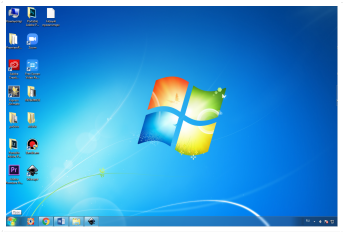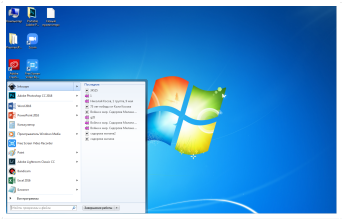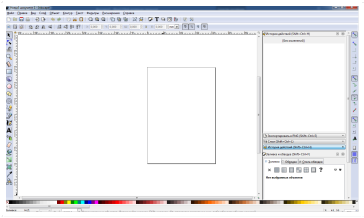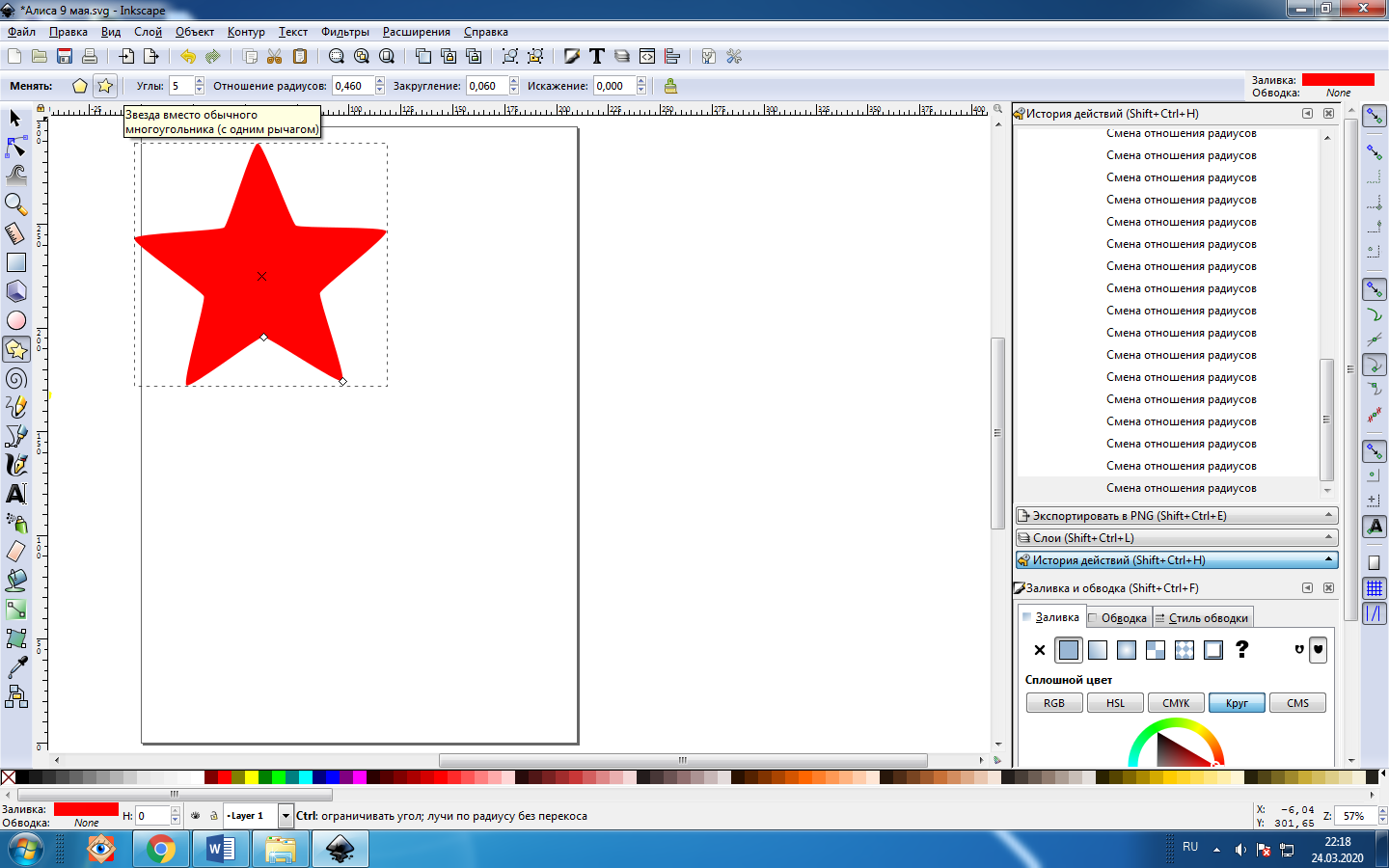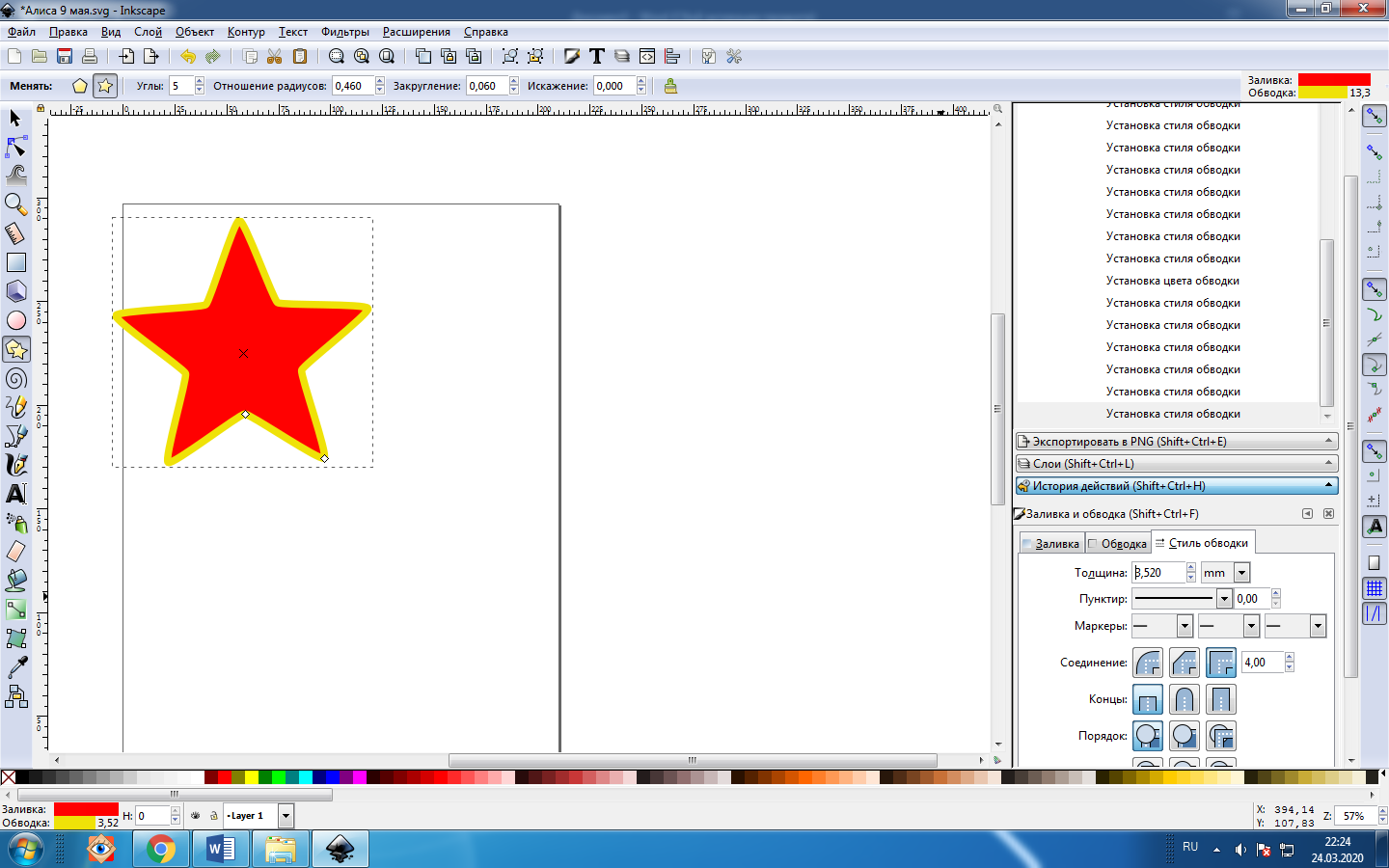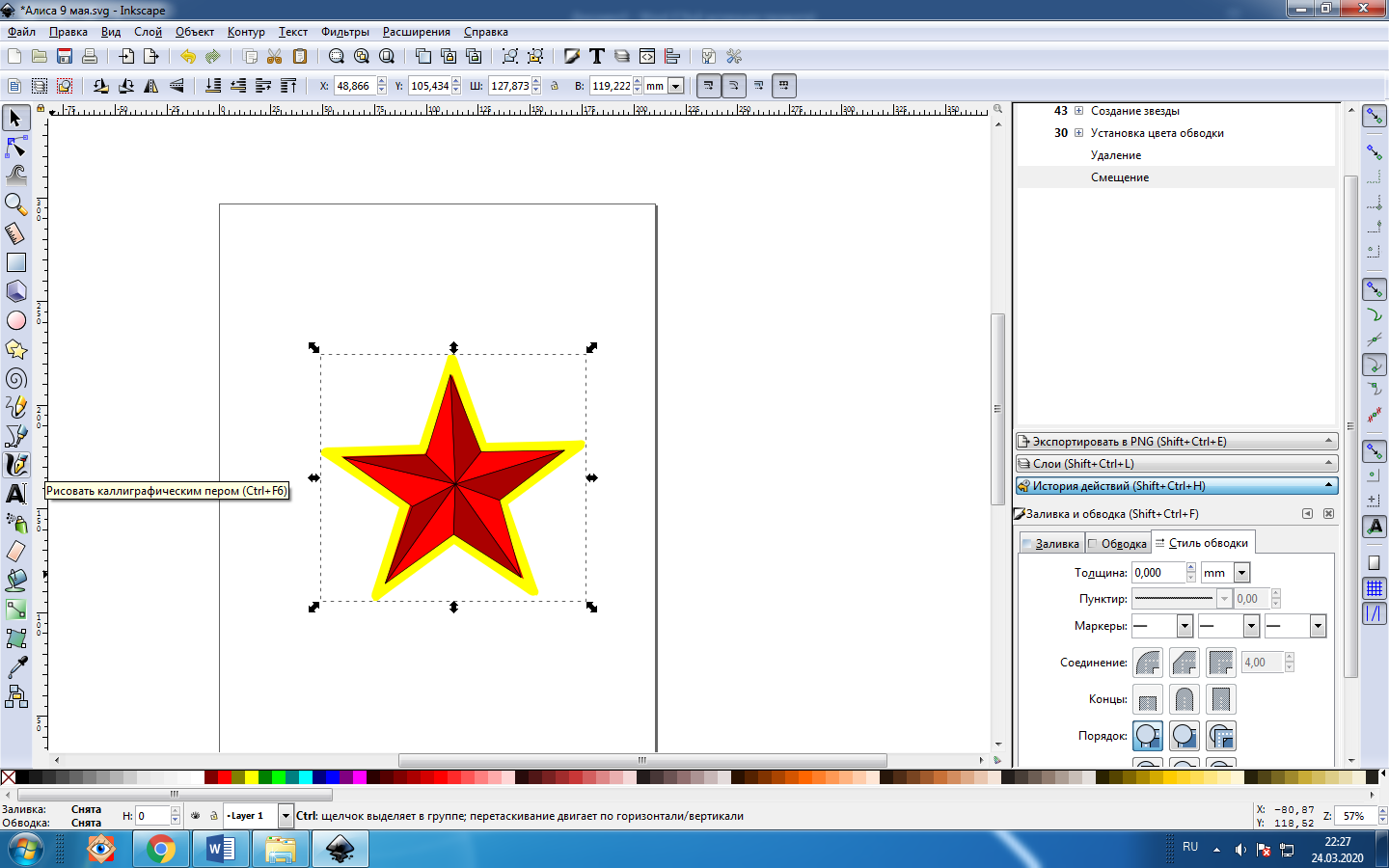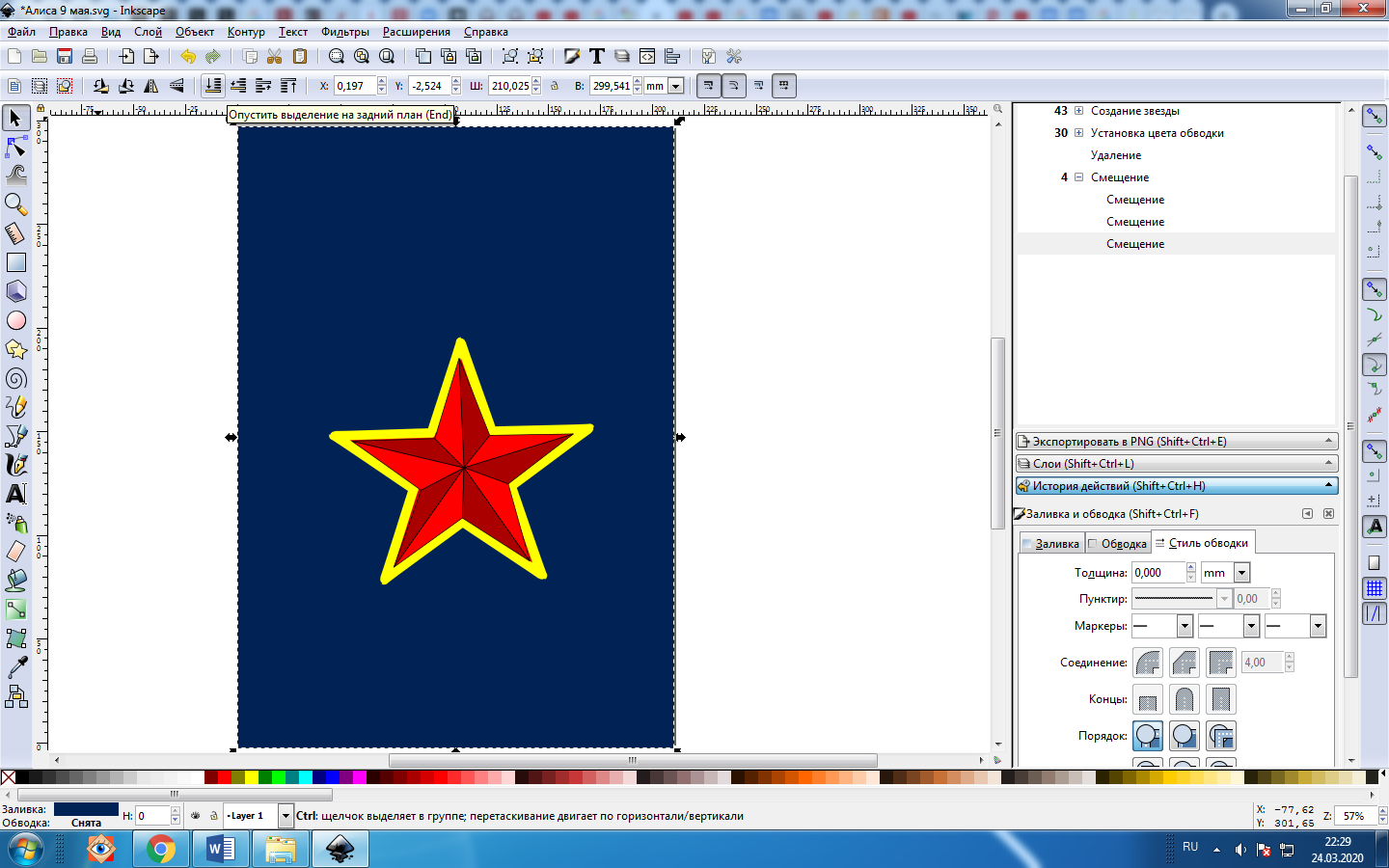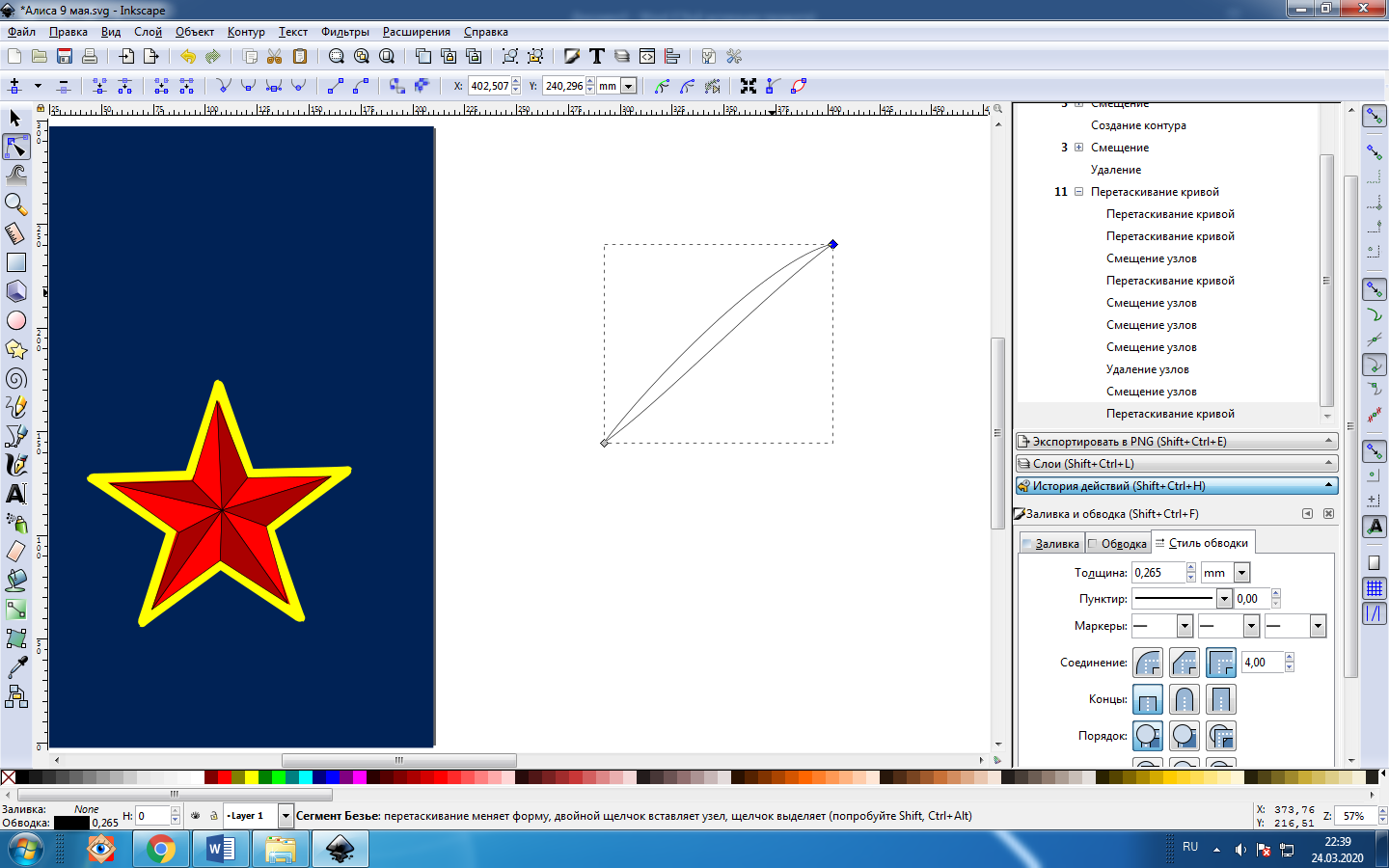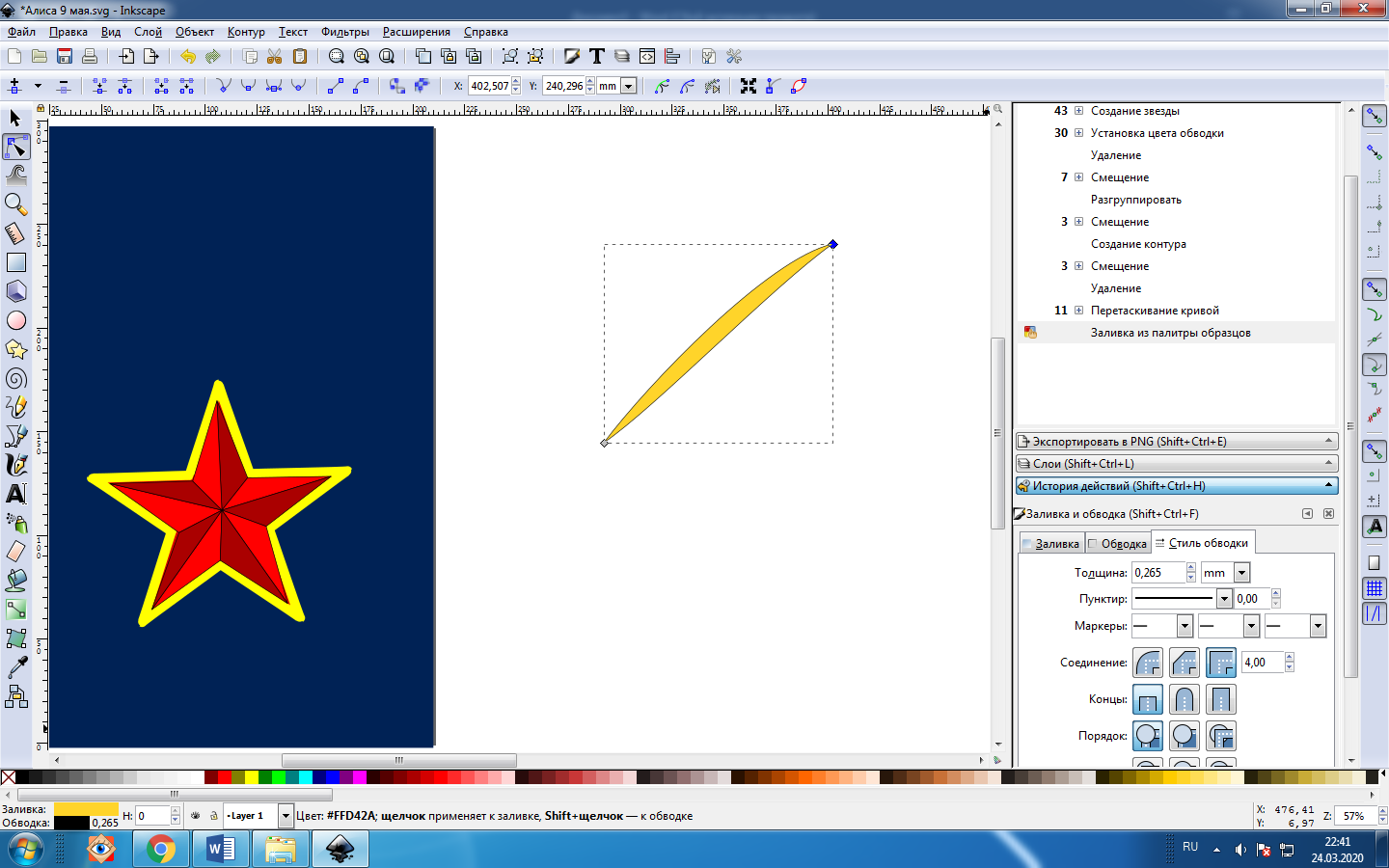Просмотр содержимого документа
«Создание в векторном редакторе открытки «75 лет Великой Победы»»
Создание в векторном редакторе открытки «75 лет Великой Победы»
Цель: Создание открытки с помощью векторной программы Inkscape.
Задачи:
Образовательные: поддерживать интерес к информационным технологиям, развивать практические навыки работы на компьютере, закреплять умение использовать инструменты графического редактора Inkscape.
Развивающие: развивать память, внимание, точность движений, глазомер, пространственное воображение, творческие способности, аккуратность, художественный вкус.
Воспитательные: воспитывать чувство уважения и гордости к старшему поколению, ветеранам, любви и патриотизма к Родине, а так же терпение, усидчидчивость.
Интерфейс графического редактора Inkscape.
Для того чтобы запустить программу необходимо выполнить следующий алгоритм:

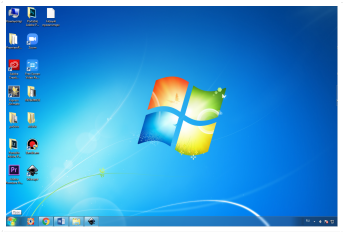

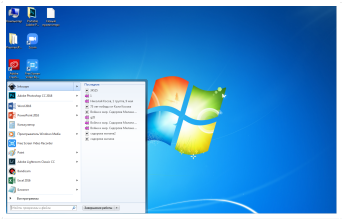
После загрузки программы появляется окно графического редактора Inkscape.
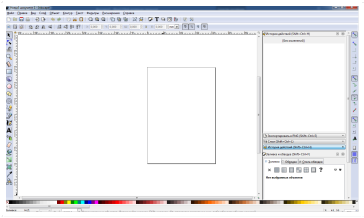
Приступаем к созданию рисунка, используя геометрические фигуры, кривые Безье, палитру цветов.
Рисуем пятиконечную звезду с помощью инструмента ЗВЕЗДА, выбираем 5 углов, цвет устанавливаем красный.
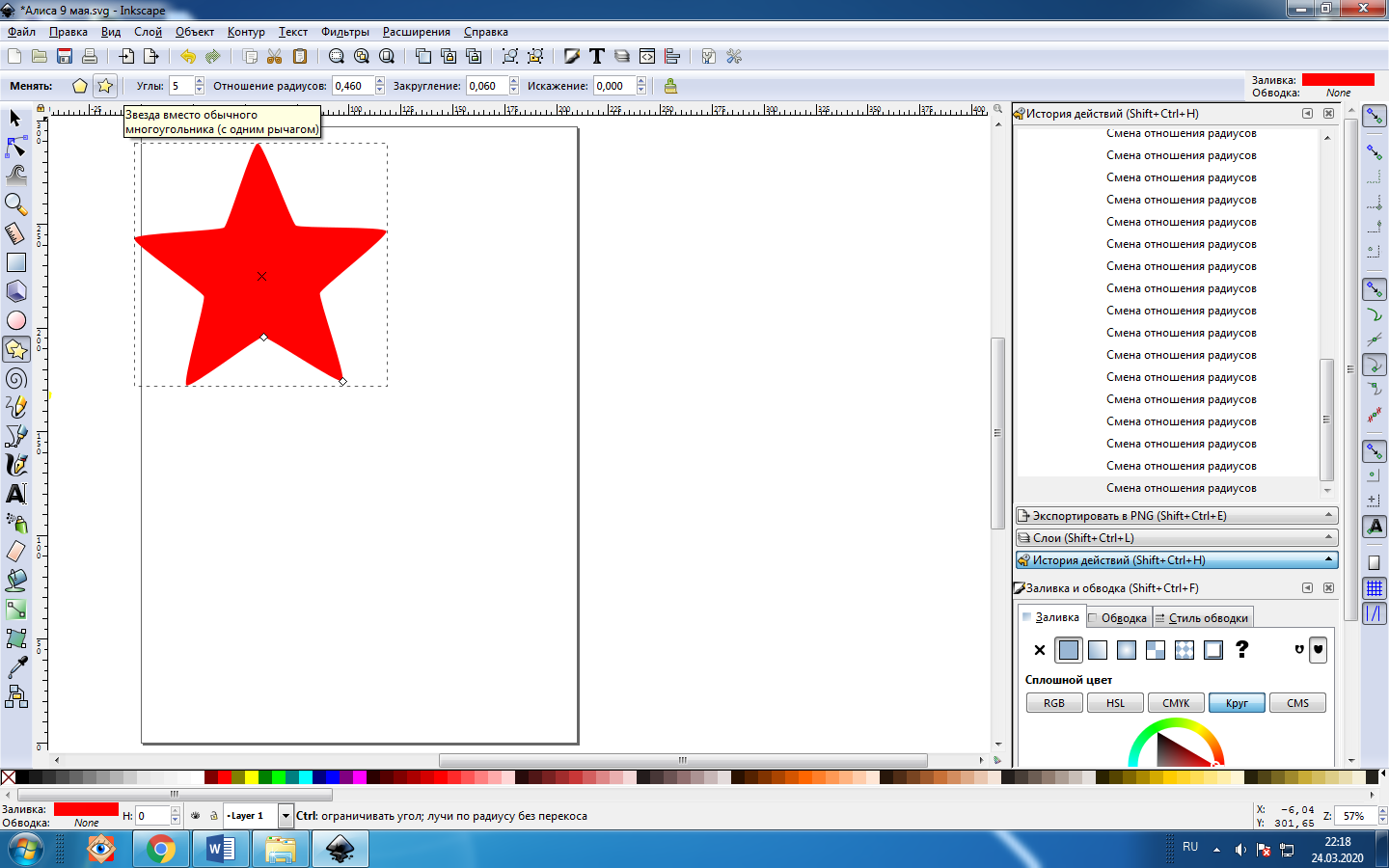
На вкладке «Заливка и обводка» выбираем обводка, устанавливая «сплошной цвет» в палитре выбираем желтый цвет, толщина обводки 3,500 мм.

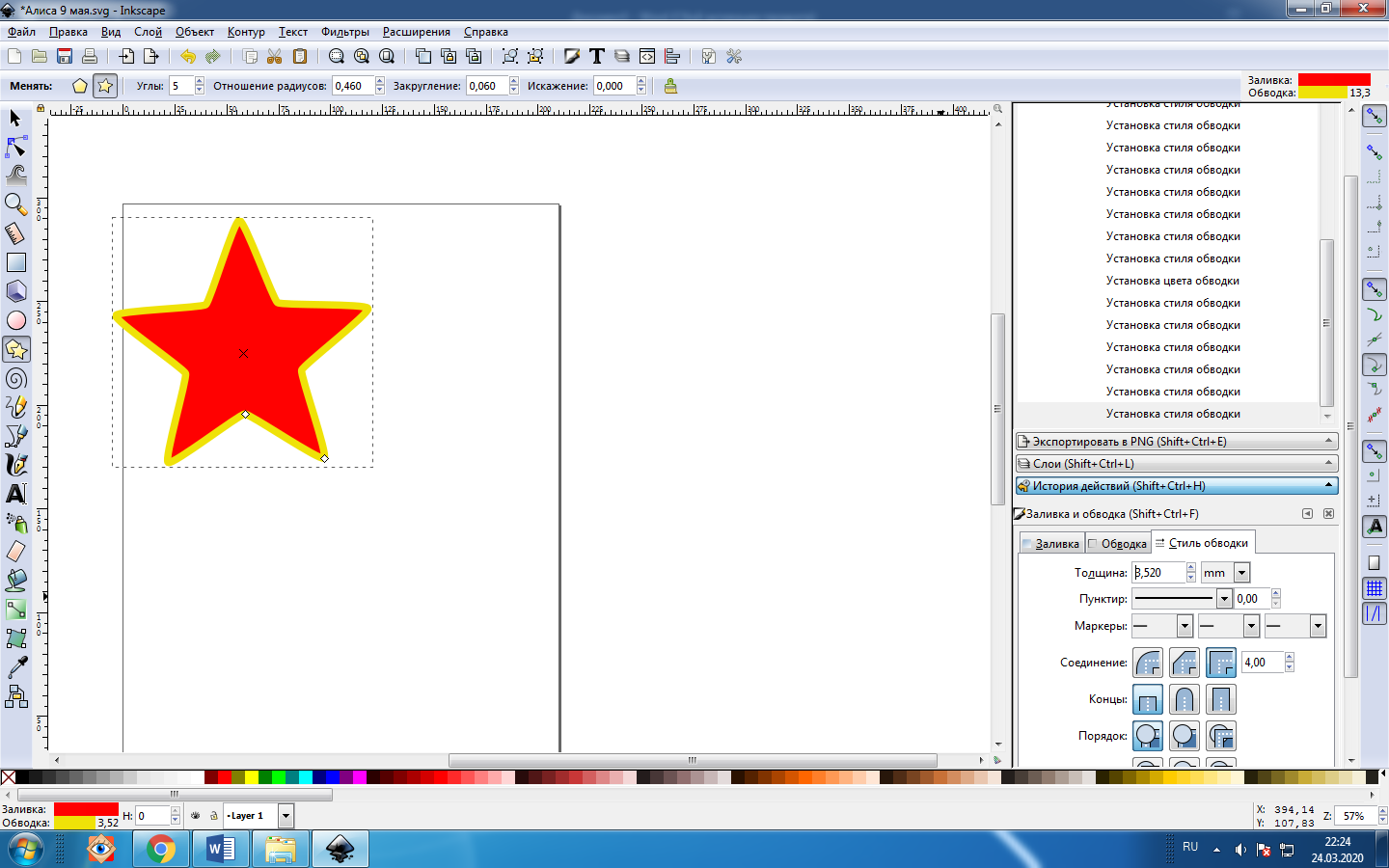
Используя инструмент «Кривая Безье», добавляем грани звезды.
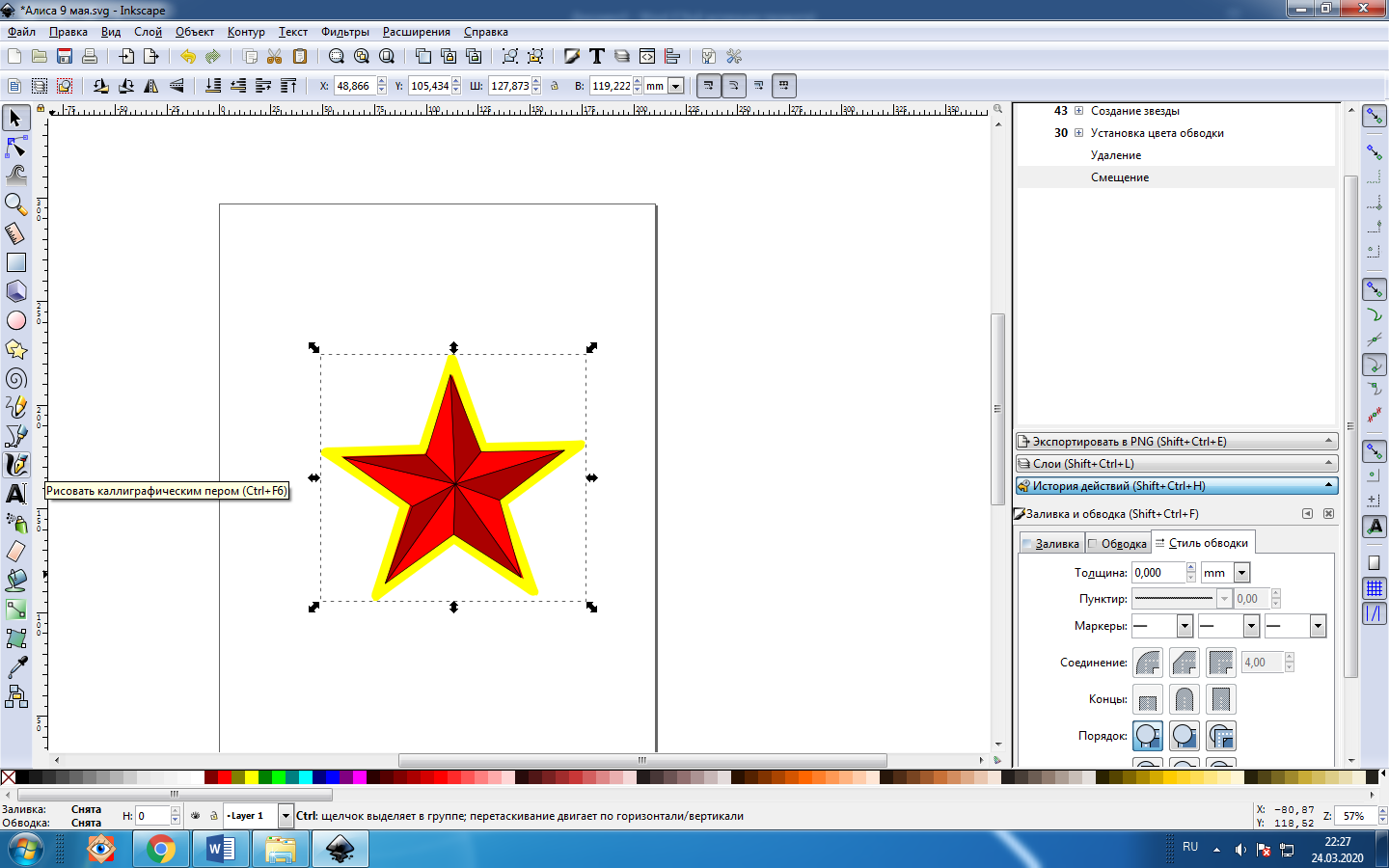
Делаем грани на несколько тонов темнее.
Для того чтобы создать Фон, воспользуемся фигурой «Прямоугольник», зальем его подходящим цветом, в данном случае синим и установим на «Задний план», чтобы он не перекрывал звезду.
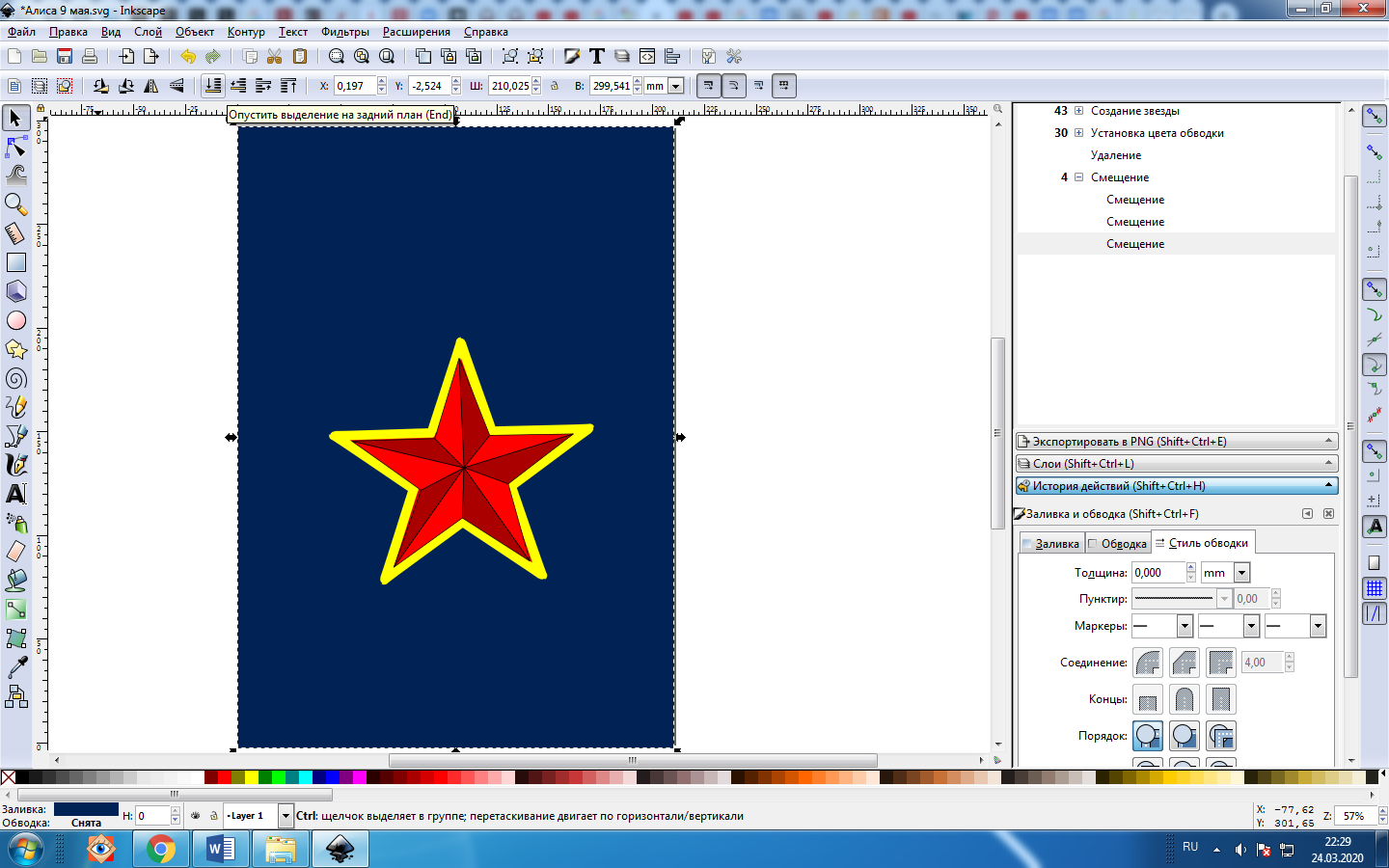
Теперь приступим рисовать салют, с помощью «Кривые Безье» проводим замкнутую линию, затем выбираем «Редактировать узлы» и формируем линию салюта.

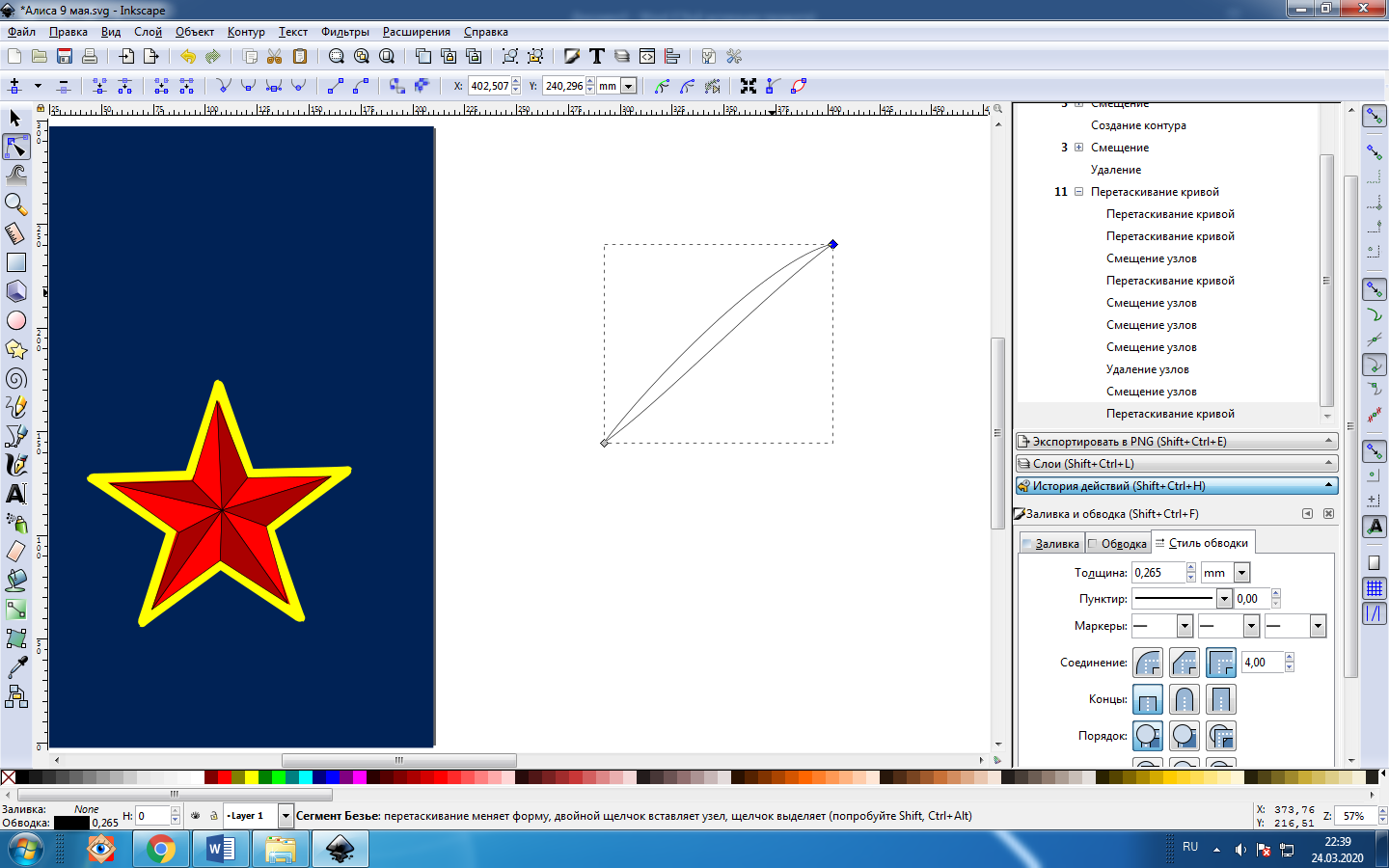
Заливаем цветом и дублируем при помощи горячих клавиш Сtr+D

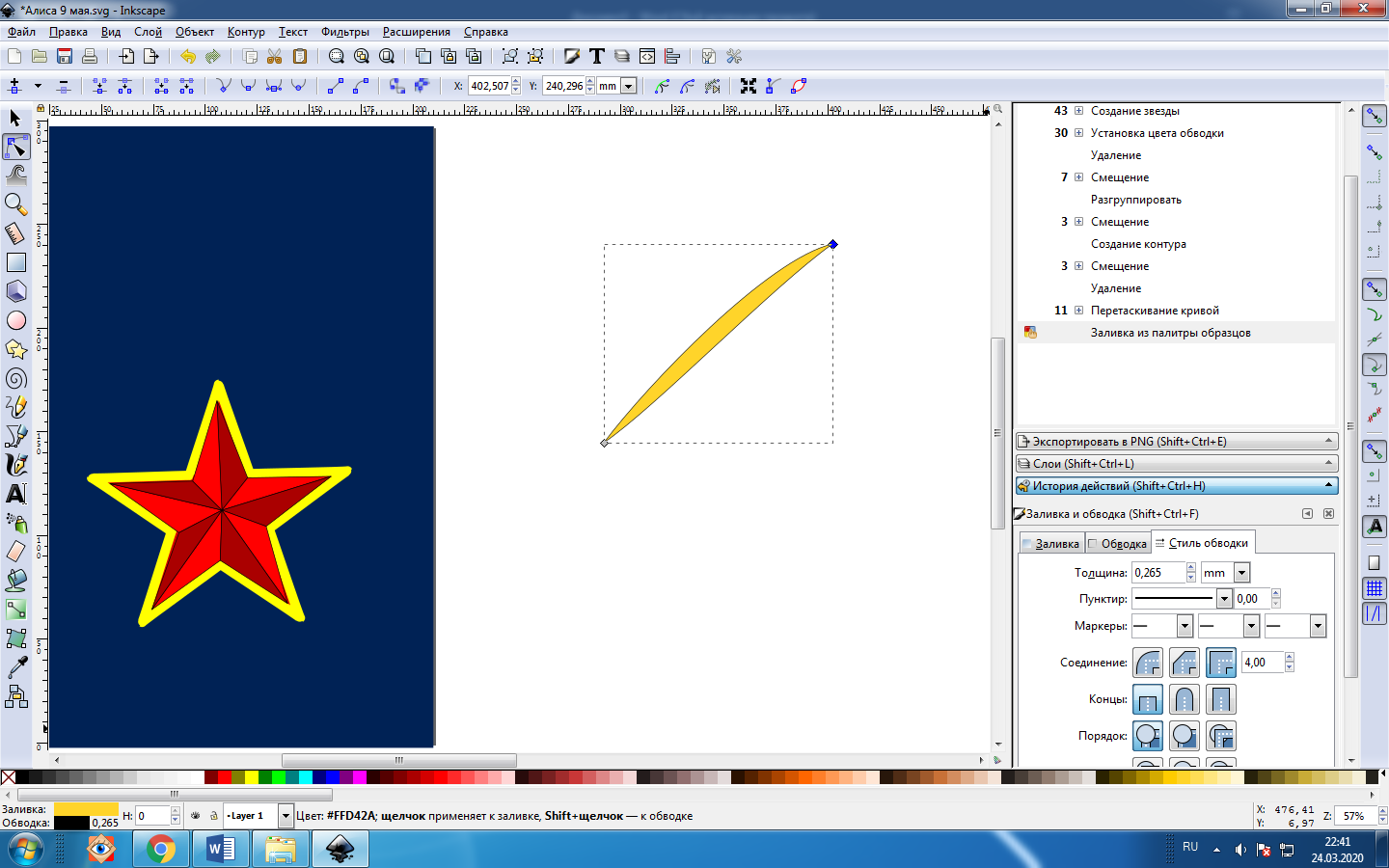
Редактируем некоторые линии – увеличиваем или уменьшаем.

С помощью инструмента «Создавать и править текстовые объекты» создаем текст, заливаем цветом, добавляем обводку.

12. Дублируем горячими клавишами Сtr+D звезду, редактируем размеры.

Добавляем векторный рисунок «Георгиевскую ленточку».
В результате получилась открытка ««75 лет Великой Победы»